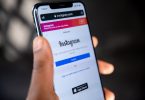Seu dispositivo Mac anda fazendo mais barulho que o normal? Quando tarefas intensas são executadas – como o uso de aplicativos que consomem muitos recursos, a compactação de vídeos em HD ou a reprodução de jogos com elementos gráficos pesados – o aparelho sobreaquece e, por isso, suas ventoinhas aumentam de velocidade.
As ventoinhas são usadas para melhorar o fluxo de ar, dissipar o calor e resfriar os componentes essenciais dos dispositivos. As temperaturas internas são monitoradas por sensores capazes de detectar alterações e acionar as ventoinhas quando necessário. É natural que ocorra um algum ruído, pois significa que o ar está passando para permitir o processo de resfriamento. No entanto, existem maneiras seguras de reduzir o ruído o Mac. É o que vamos descobrir neste texto.
Descubra a causa do sobreaquecimento
De modo geral, as principais causas que deixam um Mac quente demais são: malware, aplicativos “gulosos”, superfícies inadequadas, pó e sujeira, publicidade on-line, utilização de carregadores de outros fabricantes e maus hábitos de uso.
Verifique os respiradouros
Os respiradouros são orifícios responsáveis por permitir que as ventoinhas expulsem o ar quente para fora e deixem o ar frio entrar. Esses respiradouros devem estar sempre desbloqueados para que o dispositivo obtenha um melhor desempenho.
Use o aparelho em superfícies planas e rígidas
Evite usar o dispositivo em superfícies macias e maleáveis, como colchões, sofás, travesseiros, cobertores, almofadas ou até mesmo no colo, pois isso poderá cobrir as aberturas de ventilação e fazer com que as ventoinhas funcionem em uma velocidade mais elevada, aumentando, consequentemente, o ruído.
Observe o funcionamento acelerado das ventoinhas
Se seu produto não está passando por uso intenso, parece bem ventilado e, ainda assim, as ventoinhas estão mais aceleradas que o normal, a Apple recomenda as seguintes ações, em função do modelo do dispositivo: redefinir o Controlador de Gestão do Sistema (para Mac com processador Intel); fechar e abrir a tampa do notebook ou reiniciá-lo (para Mac com Apple Silicon); verificar se o gabinete está travado e bem encaixado (para Mac Pro).
Libere memória e espaço no Mac
Abra o Monitor de Atividade descubra quais aplicativos, atividades ou processos estão drenando o poder de processamento do seu dispositivo. Desative os processos que consomem muita memória. Apague também o lixo no disco de inicialização, pois um HD cheio obriga o processador a atingir sua capacidade máxima e, com isso, ele precisa de mais ar fresco. Logo, mais uso das ventoinhas e mais barulho.
Conte com softwares especializados
Além da dissipação mecânica de calor, é possível recorrer a softwares que fazem os componentes funcionarem com velocidades mais reduzidas ou até mesmo desligarem quando uma determinada temperatura é atingida. Também é possível contar com softwares que ajudem a liberar memória e espaço de forma automática, em vez de ficar manualmente buscando os elementos que estão consumindo o processamento do Mac.
Como vimos, o que causa os ruídos é o sobreaquecimento que, em geral, tem a ver com um baixo desempenho do dispositivo. Toda vez que o computador sobreaquecer, é importante esperar um tempo até que ele resfrie e volte a operar normalmente.